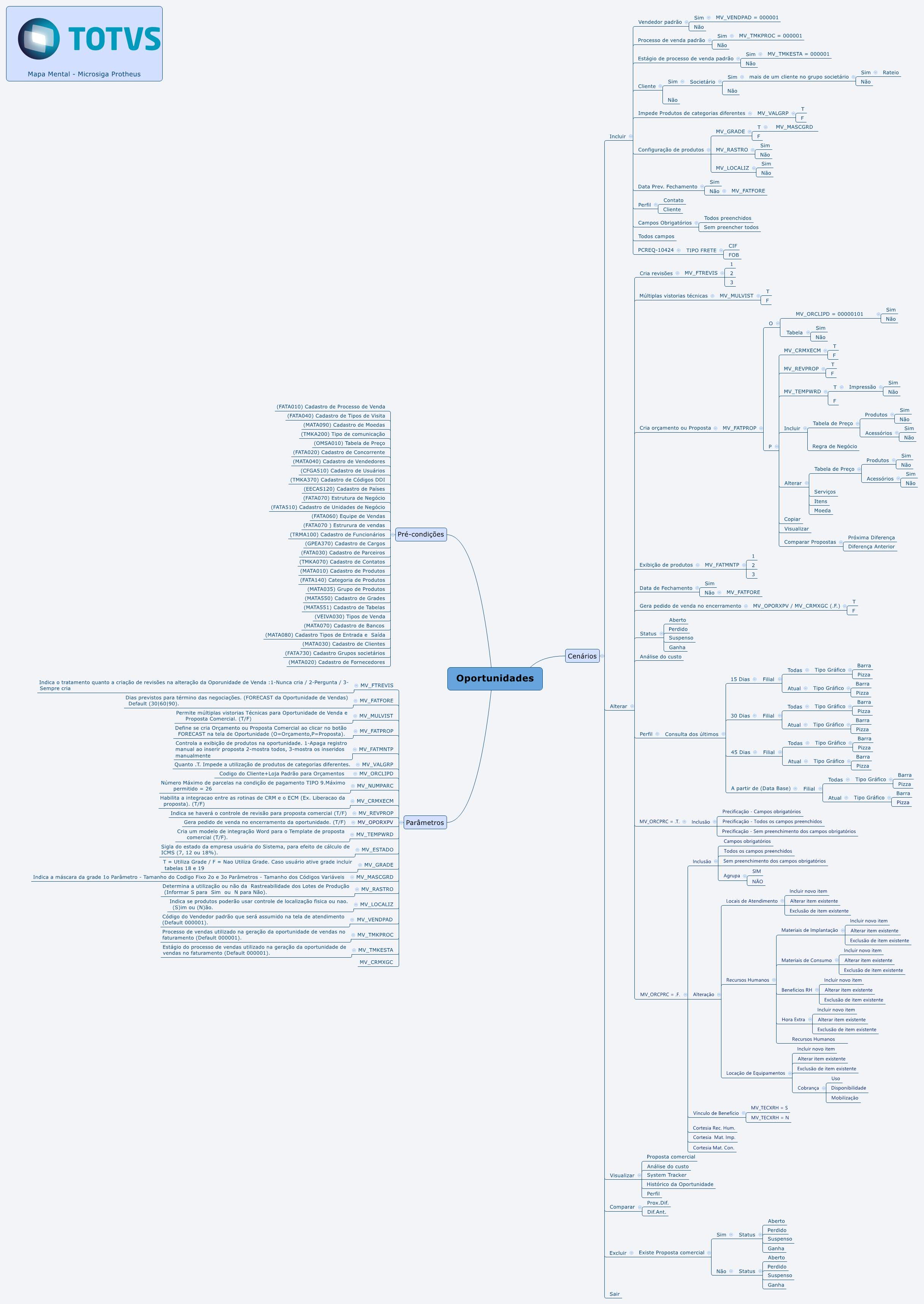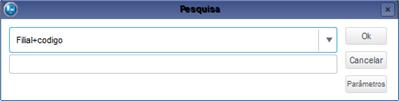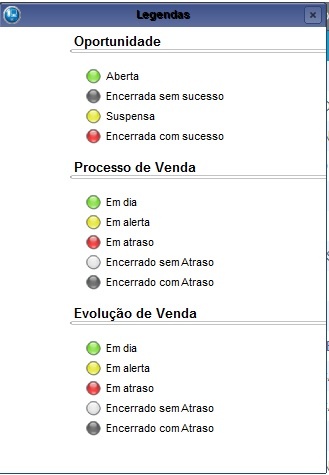Histórico da Página
...
| Informações | ||
|---|---|---|
| ||
Uma oportunidade de vendas pode ser gerada automaticamente quando um suspect for qualificado. Para isso, cadastre os parâmetros MV_VENDPAD, MV_TMKPROC e MV_TMKESTA. Toda oportunidade pode ser cadastrada para um prospect e ou para um cliente. |
| Informações | ||
|---|---|---|
| ||
É importante considerar que as informações para realizar a oportunidade, dependem de pré-condições cadastradas nas seguintes rotinas:
|
...
Conheça neste diagrama as informações que contemplam as funcionalidades da rotina:
...
Na página principal da rotina, estão disponíveis as opções:
| Deck of Cards | ||||||||||||||||||||||||||||||||||||||||||||||||||||||||||||||||||||||||||||||||||||||||||||||||||||||||||||||||||||||||||||||||||||||||
|---|---|---|---|---|---|---|---|---|---|---|---|---|---|---|---|---|---|---|---|---|---|---|---|---|---|---|---|---|---|---|---|---|---|---|---|---|---|---|---|---|---|---|---|---|---|---|---|---|---|---|---|---|---|---|---|---|---|---|---|---|---|---|---|---|---|---|---|---|---|---|---|---|---|---|---|---|---|---|---|---|---|---|---|---|---|---|---|---|---|---|---|---|---|---|---|---|---|---|---|---|---|---|---|---|---|---|---|---|---|---|---|---|---|---|---|---|---|---|---|---|---|---|---|---|---|---|---|---|---|---|---|---|---|---|---|---|
| ||||||||||||||||||||||||||||||||||||||||||||||||||||||||||||||||||||||||||||||||||||||||||||||||||||||||||||||||||||||||||||||||||||||||
Card | | |||||||||||||||||||||||||||||||||||||||||||||||||||||||||||||||||||||||||||||||||||||||||||||||||||||||||||||||||||||||||||||||||||||||
|
| Informações | ||
|---|---|---|
| ||
Para acesso a essa opção no menu, é necessário que o parâmetro MV_FATPROP tenha em seu conteúdo a letra P. |
. Para facilitar a solicitação de vistoria na oportunidade de venda ou para proposta comercial realizada pelo vendedor, é possível escolher no assistente de Solicitação de Vistoria Técnica, qual o tipo de vistoria técnica, manual ou automática.
Selecione a oportunidade de vendas e clique em Outras Ações / Solicitação Vistoria Técnica. O sistema abrirá a tela do assistente. Clique em Avançar. Selecione o tipo da vistoria técnica: Manual ou Automática. Clique em Avançar. Marque a proposta desejada e clique no botão Avançar.
Preencha os dados da visita de acordo com as orientações descritas no item Principais Campos. Clique em Avançar e em seguida Finalizar. A agenda do atendente será criada.
|
| Card | |||||
|---|---|---|---|---|---|
| |||||
Esta opção permite criar um banco de informações genéricas armazenadas em arquivos. Essas informações podem ser figuras, textos, planilhas ou qualquer tipo de arquivo que contenha informações Selecione a oportunidade desejada e clique em Outras Ações / Relacionadas / Banco de Conhecimento Após acionar esta opção o sistema exibe a tela que permite selecionar arquivo relacionado.
|
| Card | |||||
|---|---|---|---|---|---|
| |||||
Esta opção permite facilitar o processo da comercialização utilizando o conceito de agrupadores da entidade de produtos no módulo SIGACRM, permitindo selecionar um ou mais agrupadores na oportunidade de venda, possibilitando assim, a emissão de propostas comerciais com diferentes modalidades de vendas na mesma oportunidade. Para acessar esta funcionalidade, configure o parâmetro MV_FATMNTP com o conteúdo 4. Acesse a oportunidade de venda e clique em Outras Ações / Agrupadores. Esta tela está dividida horizontalmente sendo:
Após a confirmação verifique se os agrupadores e níveis foram carregados para a pasta de produtos no final da tela da oportunidade.
|
| Card | |||||
|---|---|---|---|---|---|
| |||||
Esta opção executa a rotina que seleciona os apontamentos dos custos de oportunidade de venda. Exibe os valores por: total, vendedor, data, evento ou produto.
|
| Card | |||||
|---|---|---|---|---|---|
| |||||
Esta opção realiza uma avaliação financeira do cliente, informando se há limite de crédito insuficiente ou vencido. Selecione uma oportunidade de venda e selecione o botão Alterar ou Visualizar. Acesse a opção Outras Ações /Avaliação Financeira. Sistema mostra os dados do cliente, assim como o valor do seu limite de crédito, vencimento e status.
|
| Card | ||||
|---|---|---|---|---|
| ||||
Esta opção mantém o histórico completo das alterações ocorridas nas oportunidades de venda. Dessa forma, é possível acompanhar as mudanças nos valores da proposta, nos estágios do processo de venda ou composição do time de vendas. Selecione uma oportunidade de venda e selecione o botão Alterar ou Visualizar. Acesse a opção Outras Ações /Histórico da Oportunidade. O armazenamento da revisão histórica e criação de uma revisão ocorrem no momento de confirmação da alteração da oportunidade. O parâmetro MV_FTREVIS indica o tratamento quanto à criação de revisões na alteração da oportunidade de venda, apresenta as opções:
Quando a revisão é criada, o número da atual é incrementado e a antiga revisão é armazenada. Somente a revisão atual é considerada nos processos de administração de vendas. |
| Card | |||||
|---|---|---|---|---|---|
| |||||
Esta opção informa se há pendências financeiras do cliente a um determinado estágio de venda associada à oportunidade. Selecione uma oportunidade de venda e selecione o botão Incluir ou Alterar. Acesse a opção Outras Ações / Pendência Financeira. O sistema mostrará uma mensagem informando o valor de débito do cliente e a data, desde quando possui títulos em atraso.
|
| Card | ||||
|---|---|---|---|---|
| ||||
Esta opção permite visualizar os contatos vinculados ao cliente (caso ele tenha) ou visualizar o perfil dele, assim como gerar gráficos integrados com o processo do módulo Call Center. Selecione uma oportunidade de venda e selecione o botão Incluir ou Alterar. Acesse a opção Outras Ações / Perfil. Clique em Contato (caso o cliente possua contato vinculado mostrará essa opção), ou Cliente. |
| Card | |||||
|---|---|---|---|---|---|
| |||||
Esta opção permite complementar os dados da oportunidade de venda, como adicionar os produtos da oportunidade, tipo de contrato, tabela de preços, entre outras informações. O sistema permite a inclusão de uma ou mais propostas comerciais, de acordo com a necessidade. Acessando a tela principal da rotina, conseguimos incluir uma proposta pelo botão Incluir, alterá-la, pela opção Alterar ou até mesmo excluí-la acessando a opção Excluir. A Proposta Comercial poderá ser excluída mesmo que tenha um Orçamento de Serviços vinculado a ela e, neste caso, o orçamento também será excluído. Esta funcionalidade está disponível pelas opções Incluir ou Alterar da oportunidade, acessando Outras Ações/ Proposta Comercial. Selecione a opção de menu desejada. Veja também as funcionalidades disponíveis em Outras Ações.
|
| Card | |||||
|---|---|---|---|---|---|
| |||||
Esta opção permite a impressão da proposta comercial utilizando um layout em formato Word. Selecione uma oportunidade de vendas e clique no botão Alterar Acesse a opção Outras Ações / Proposta Comercial. Na tela apresentada o sistema solicita preencher um País, Idioma e Modelo.
|
| Card | |||||
|---|---|---|---|---|---|
| |||||
Esta opção permite a comparação entre propostas comercias ou revisões da mesma proposta, criadas nas oportunidades de venda e sinaliza todas as alterações ocorridas.
Selecione uma oportunidade de venda e clique em Alterar. Acesse a opção Outras Ações / Proposta Comercial. Clique em Outras Ações / Comparar. Marque as revisões ou propostas que deseja comparar e clique em Ok. |
| Card | ||||||||||
|---|---|---|---|---|---|---|---|---|---|---|
| ||||||||||
Esta opção permite manter determinado equipamento de locação nomeado a uma determinada oportunidade/proposta de venda. Está diretamente relacionada ao orçamentos de serviços e só pode ser realizada para as propostas comerciais ainda não convertidas em contrato.
Selecione uma oportunidade de venda e clique em Alterar. Acesse a opção Outras Ações / Proposta Comercial. Selecione a proposta comercial que contenha o item de locação e clique em Outras Ações / Reservar Equip. São exibidos os itens de locação que podem receber a reserva de equipamentos e estão vinculados a esta proposta comercial. Marque o tickbox do item de locação que deseja reservar e clique em Confirmar. Preencha as informações do período de reserva de acordo com as orientações descritas em Principais Campos. Marque o tickbox dos equipamentos vinculados às bases de atendimento que deseja realizar a reserva e clique no botão Confirmar.
|
| Card | |||
|---|---|---|---|
|
| Card | |||||
|---|---|---|---|---|---|
| |||||
Esta opção permite a impressão da proposta comercial utilizando um layout em formato Word. Esta funcionalidade está disponível pelas opções Incluir ou Alterar, acessando Outras Ações / Proposta Comercial. primeira tela apresentada o sistema solicita escolher um contato ou visual o perfil do cliente.
|
| Card | ||||
|---|---|---|---|---|
| ||||
Esta opção permite a comparação entre propostas comercias
|
| Card | ||||
|---|---|---|---|---|
| ||||
Esta opção permite a comparação entre propostas comercias
|
| Card | |||||
|---|---|---|---|---|---|
| |||||
Esta opção permite o acesso rápido para algumas rotinas, como anotações,atividades, dentro do módulo SIGACRM. Selecione uma oportunidade e clique em Alterar; Em seguida, clique em Outras Ações/Proposta Comercial; Selecione a proposta criada e clique em Outras Ações/Relacionadas e selecione a rotina que deseja. Veja também as funcionalidades disponíveis em Outras Ações.
|
| Card | |||||||||||||||
|---|---|---|---|---|---|---|---|---|---|---|---|---|---|---|---|
| |||||||||||||||
No orçamento de serviços serão definidos Esta opção permite definir os locais de atendimento, os recursos e os insumos humanos, insumos de implantação e consumo, assim como equipamentos para locação que serão utilizados na prestação de serviços.
do serviço. Os campos Geral RH, Geral Os campos Geral RH, Geral MI, Geral MC, Geral LE e Geral Proposta apresentam LE e Geral Proposta no rodapé da tela, apresentam os valores totais dos recursos e insumos que foram inseridos no orçamento de serviços. Depois de incluir os recursos humanos, é podemos definir se necessário definir , quais são os materiais de implantação e de consumo que serão utilizados por cada um deles. Para isso, posicione no recurso para o qual deseja incluir os materiais e preencha as abas Material de Implantação e Material de Consumo.
Selecione a uma oportunidade e clique em Alterar. Em seguida, clique no botão Outras Ações e selecione Proposta Comercial. Selecione a opção Incluir ou Alterar da Proposta Comercial. Em seguida, clique em Outras Ações e selecione Proposta Comercial. Incluir ou Alterar a Proposta Comercial e em Outras Ações selecione Atual. Orçam. Serviços. As informações devem ser preenchidas de acordo com as orientações descritas em Principais Campos. Veja também as funcionalidades disponíveis em Outras Ações.
| |||||||||||||||
| Card | |||||||||||||||
| |||||||||||||||
| Card | |||||||||||||||
|
| Categoria | Produto | Descrição |
|---|---|---|
| Eletrodomésticos | PRO000001 | Liquidificadores |
Selecione uma oportunidade e clique em Alterar.
Dentro da oportunidade, acesse Outras Ações / Proposta Comercial.
Selecione a opção de menu Incluir ou Alterar da proposta.
Informe uma tabela de preço e acesse a opção Outras Ações / Categorias.
Selecione uma categoria e marque um ou mais produtos vinculados a categoria e em seguida clique em Salvar.Veja também as funcionalidades disponíveis em Outras Ações.
| Informações | ||
|---|---|---|
| ||
Para realizar o processo de categorias, é necessário ter um cadastro de Categorias de Produtos e de Categorias de Produtos x Produtos. |
| Informações | ||
|---|---|---|
| ||
De acordo com as informações cadastradas nas pré-condições, alguns dos Principais Campos podem ser preenchidos por meio da utilização da consulta padrão (tecla F3). |
...
|
| Informações | ||
|---|---|---|
| ||
De acordo com as informações cadastradas nas pré-condições, alguns dos Principais Campos podem ser preenchidos por meio da utilização da consulta padrão (tecla F3). |
Principais Campos
| Âncora | ||||
|---|---|---|---|---|
|
| Deck of Cards | ||||||||||||||||||||||||||||||||||||||||||||||||||||||||||||||||||||||||||||||||||||||||||||||||||||||||||||||||||||||||||||||||||||||||||||||||||||||||||
|---|---|---|---|---|---|---|---|---|---|---|---|---|---|---|---|---|---|---|---|---|---|---|---|---|---|---|---|---|---|---|---|---|---|---|---|---|---|---|---|---|---|---|---|---|---|---|---|---|---|---|---|---|---|---|---|---|---|---|---|---|---|---|---|---|---|---|---|---|---|---|---|---|---|---|---|---|---|---|---|---|---|---|---|---|---|---|---|---|---|---|---|---|---|---|---|---|---|---|---|---|---|---|---|---|---|---|---|---|---|---|---|---|---|---|---|---|---|---|---|---|---|---|---|---|---|---|---|---|---|---|---|---|---|---|---|---|---|---|---|---|---|---|---|---|---|---|---|---|---|---|---|---|---|---|
| ||||||||||||||||||||||||||||||||||||||||||||||||||||||||||||||||||||||||||||||||||||||||||||||||||||||||||||||||||||||||||||||||||||||||||||||||||||||||||
|
...
| Deck of Cards | |||||||||||||||||||||||||||||||||||||||||||||||||||||||||||||||||||||||||||||||||||||||||||||||||||||||||||||||||||||||||||||||||||||||||||||||||||||||||||||||||||||||||||||||||||||||||||||||||||||||||||||||||||||||||||||||||||||||||||||||||||||||||||||||
|---|---|---|---|---|---|---|---|---|---|---|---|---|---|---|---|---|---|---|---|---|---|---|---|---|---|---|---|---|---|---|---|---|---|---|---|---|---|---|---|---|---|---|---|---|---|---|---|---|---|---|---|---|---|---|---|---|---|---|---|---|---|---|---|---|---|---|---|---|---|---|---|---|---|---|---|---|---|---|---|---|---|---|---|---|---|---|---|---|---|---|---|---|---|---|---|---|---|---|---|---|---|---|---|---|---|---|---|---|---|---|---|---|---|---|---|---|---|---|---|---|---|---|---|---|---|---|---|---|---|---|---|---|---|---|---|---|---|---|---|---|---|---|---|---|---|---|---|---|---|---|---|---|---|---|---|---|---|---|---|---|---|---|---|---|---|---|---|---|---|---|---|---|---|---|---|---|---|---|---|---|---|---|---|---|---|---|---|---|---|---|---|---|---|---|---|---|---|---|---|---|---|---|---|---|---|---|---|---|---|---|---|---|---|---|---|---|---|---|---|---|---|---|---|---|---|---|---|---|---|---|---|---|---|---|---|---|---|---|---|---|---|---|---|---|---|---|---|---|---|---|---|---|---|---|---|
| |||||||||||||||||||||||||||||||||||||||||||||||||||||||||||||||||||||||||||||||||||||||||||||||||||||||||||||||||||||||||||||||||||||||||||||||||||||||||||||||||||||||||||||||||||||||||||||||||||||||||||||||||||||||||||||||||||||||||||||||||||||||||||||||
|
...
Conteúdos Relacionados
...
|
Conteúdos Relacionados
...
...